WebServerBlink met Arduino Uno WiFi
Componenten en benodigdheden
 |
| × | 1 |
Over dit project
WebServerBlink
In dit demonstratievoorbeeld wordt getoond hoe u een eenvoudige webserver realiseert, met behulp van een Arduino UNO WiFi, om de AAN/UIT-schakelaar van een LED te bedienen.
- Arduino UNO WiFi
- Led
- 220Ω weerstand
- draad
- Breadboard
2.Circuit
U kunt de geïntegreerde L-LED op pin 13 gebruiken of een andere gebruiken, in dit geval sluit u de LED-anode (meestal de langere pin) in serie aan op een 220Ω-weerstand en sluit u deze aan op pin 13 van het bord.
Sluit daarna de kathode aan op GND, zoals weergegeven in de afbeelding.

Sluit nu het bord aan op de pc en upload de onderstaande schetsen.
3.Code
Upload de onderstaande code en open via de browser http://
#include #include /*op uw borwser typt u http:///arduino/webserver/ of http://.local /arduino/webserver/http://www.arduino.org/learning/tutorials/webserverblink*/void setup() { pinMode(13,OUTPUT); Wifi.begin(); Wifi.println("WebServer Server is actief"); }void loop() { while(Wifi.available()){ process(Wifi); } delay (50);} ongeldig proces (WifiData-client) {// lees de opdracht String command =client.readStringUntil ('/'); // is het "digitale" commando? if (commando =="webserver") { WebServer(client); } if (command =="digital") { digitalCommand(client); }} Void WebServer (WifiData-client) { client.println ("HTTP/1.1 200 OK"); client.println ("Inhoudstype:tekst/html"); klant.println(); cliënt.println(""); client.println(" "); client.print(""); client.print("Clickpin13 AAN
'); client.print("Clickpin13 UIT
'); cliënt.print(""); cliënt.println(""); cliënt.print(DELIMITER); // erg belangrijk om de communicatie te beëindigen !!! }void digitalCommand (WifiData-client) { int pin, waarde; // Lees pincode pin =client.parseInt(); // Als het volgende teken een '/' is, betekent dit dat we een URL hebben // met een waarde als:"/digital/13/1" if (client.read() =='/') { value =client. parseInt(); digitalWrite(pin, waarde); } // Stuur feedback naar klant client.println("Status:200 OK\n"); client.print(F("Pin D")); klant.print(pin); client.print(F("ingesteld op ")); klant.print(waarde); klant.afdruk(EOL); //char terminator}
4.UITGANG
- Open een browser en typ:http://
/arduino/webserver/ of http:// .local/arduino/webserver/
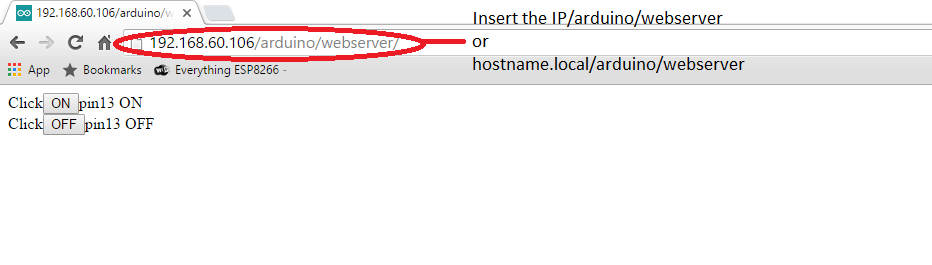
- Klik AAN om de LED 13 AAN te zetten:


- Klik UIT om de LED 13 uit te schakelen:
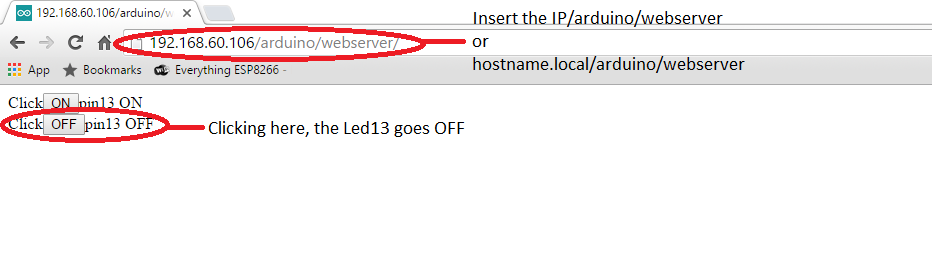
- U kunt de LED ook vanuit het webpaneel bedienen, zoals weergegeven in de onderstaande afbeelding:
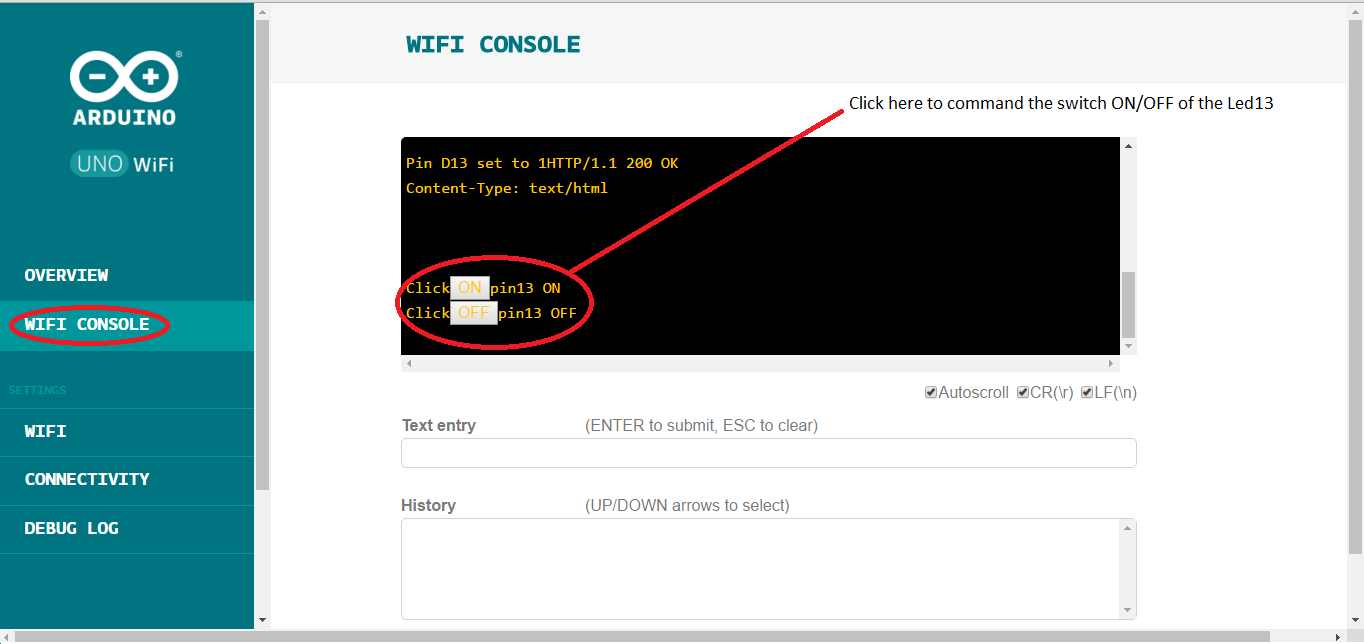
Opmerking:
Typ het IP-adres of de hostnaam.local/ van uw bord in de browser zodat u toegang krijgt tot het Arduino UNO WiFi-webpaneel.
Code
- Webserver
WebServerC/C++
#include#include /*op uw borwser typt u http:// /arduino/webserver/ of http:// .local/arduino/ webserver/ http://www.arduino.org/learning/tutorials/webserverblink */void setup() { pinMode(13,OUTPUT); Wifi.begin(); Wifi.println("WebServer Server is actief"); }void loop() { while(Wifi.available()){ process(Wifi); } delay (50);} void process (WifiData-client) {// lees de opdracht String command =client.readStringUntil ('/'); // is het "digitale" commando? if (commando =="webserver") { WebServer(client); } if (command =="digital") { digitalCommand(client); }} void WebServer (WifiData-client) { client.println ("HTTP/1.1 200 OK"); client.println ("Inhoudstype:tekst/html"); klant.println(); cliënt.println(""); client.println(" "); client.print(""); client.print("Clickpin13 AAN
'); client.print("Clickpin13 UIT
'); cliënt.print(""); cliënt.println(""); cliënt.print(DELIMITER); // erg belangrijk om de communicatie te beëindigen !!! } void digitalCommand (WifiData-client) { int pin, waarde; // Lees pincode pin =client.parseInt(); // Als het volgende teken een '/' is, betekent dit dat we een URL hebben // met een waarde als:"/digital/13/1" if (client.read() =='/') { value =client. parseInt(); digitalWrite(pin, waarde); } // Stuur feedback naar klant client.println("Status:200 OK\n"); client.print (F ("Pin D")); klant.print(pin); client.print(F("ingesteld op ")); klant.print(waarde); klant.afdruk(EOL); //char terminator }
Schema's

Productieproces
- Wifi-gestuurde robot met Raspberry Pi
- Squid Games Doll gebouwd met Arduino UNO
- Maak Monitor Ambilight met Arduino
- Human Detection Robotics System met Arduino Uno
- DIY voltmeter met Arduino en smartphone
- Hartslagmeter met IoT
- Eenvoudige UNO-rekenmachine
- Persistentie van visie
- Geautomatiseerd Dino-spel met arduino
- FM-radio met Arduino en RDA8057M
- Slim deurslot met WiFi-aanmeldingspagina door Arduino &ESP8266



